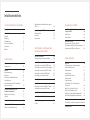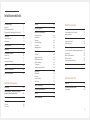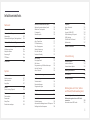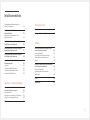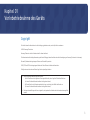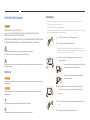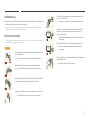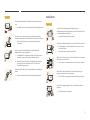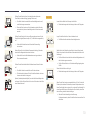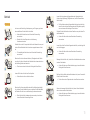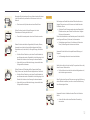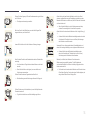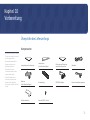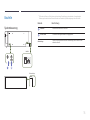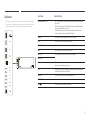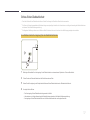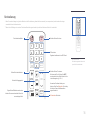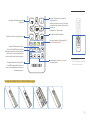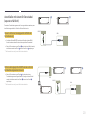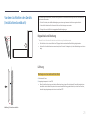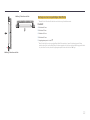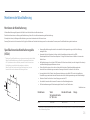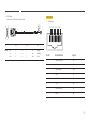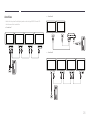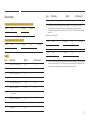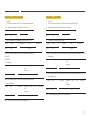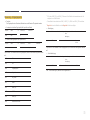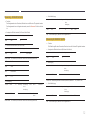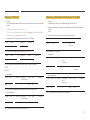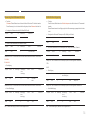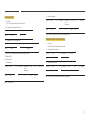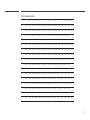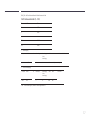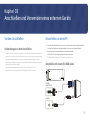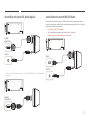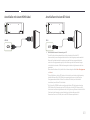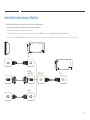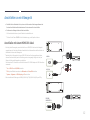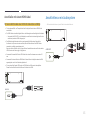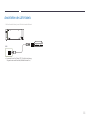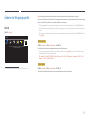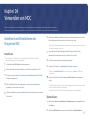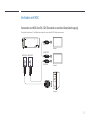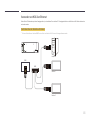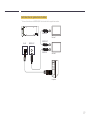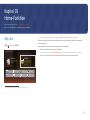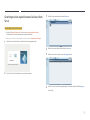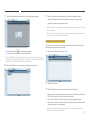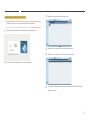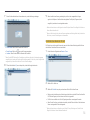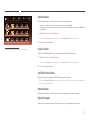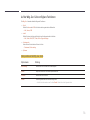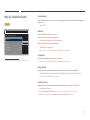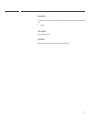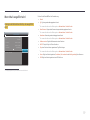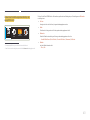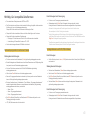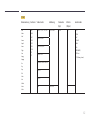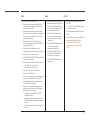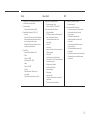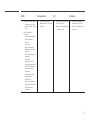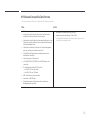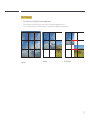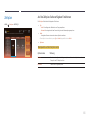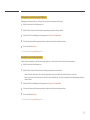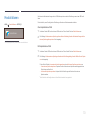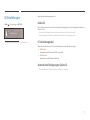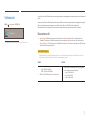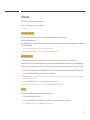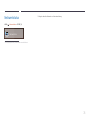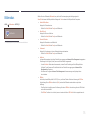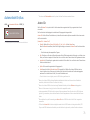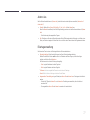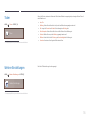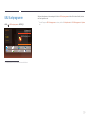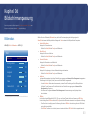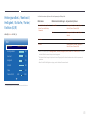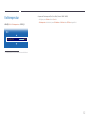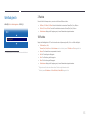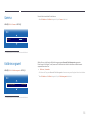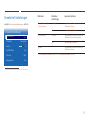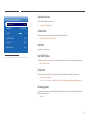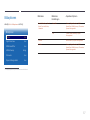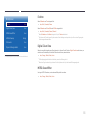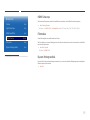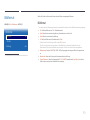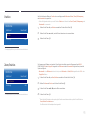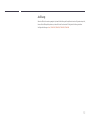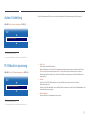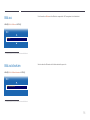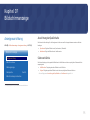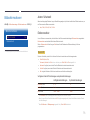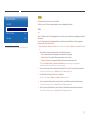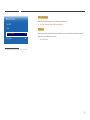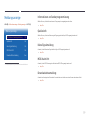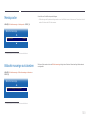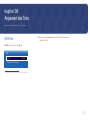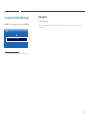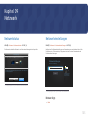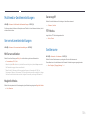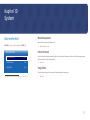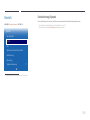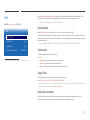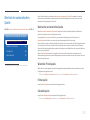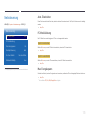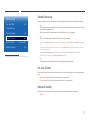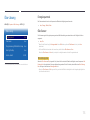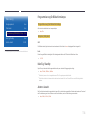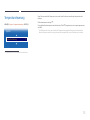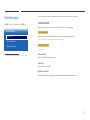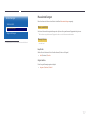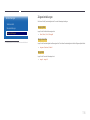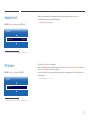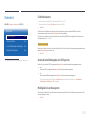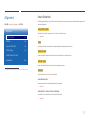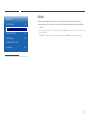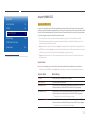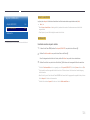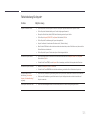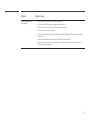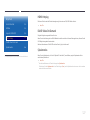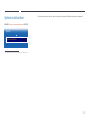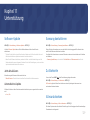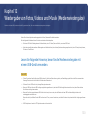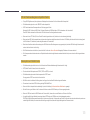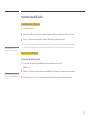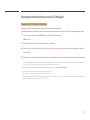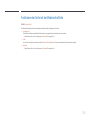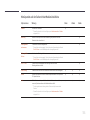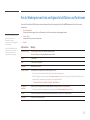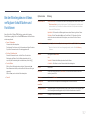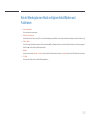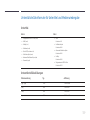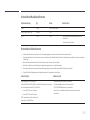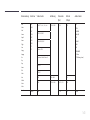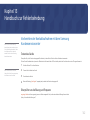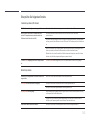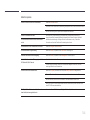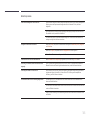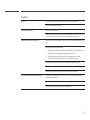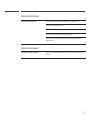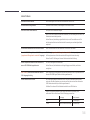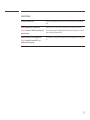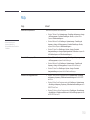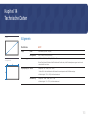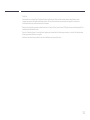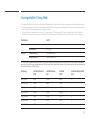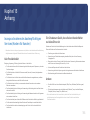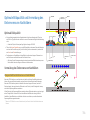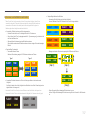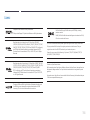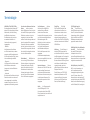Benutzerhandbuch
Farbe und Aussehen des Geräts sind geräteabhängig, und jederzeitige Änderungen der
technischen Daten des Geräts zum Zweck der Leistungssteigerung sind vorbehalten.
SH37F

Inhaltsverzeichnis
Vor Inbetriebnahme des Geräts
Copyright 6
Sicherheitshinweise 7
Symbole 7
Reinigung 7
Aufbewahrung 8
Strom und Sicherheit 8
Installieren 9
Betrieb 11
Vorbereitung
Überprüfen des Lieferumfangs 14
Komponenten 14
Bauteile 15
Systemsteuerung 15
Rückseite 16
Schloss für den Diebstahlschutz 17
Fernbedienung 18
Anschließen mit einem IR-Stereokabel
(separat erhältlich) 20
Vor dem Aufstellen des Geräts
(Installationshandbuch) 21
Kippwinkel und Drehung 21
Lüftung 21
Buchsenabdeckung verwenden 23
Montieren der Wandhalterung 24
Montieren der Wandhalterung 24
Spezifikationen des Wandhalterungskits
(VESA) 24
Fernbedienung (RS232C) 25
Kabelanschluss 25
Anschluss 28
Steuercodes 29
Anschließen und Verwenden
eines externen Geräts
Vor dem Anschließen 38
Vorbereitungen vor dem Anschließen 38
Anschließen an einen PC 38
Anschließen mit einem DVI-RGB-Kabel 38
Anschließen mit einem DVI-Kabel (digital) 39
Anschließen mit einem HDMI-DVI-Kabel 39
Anschließen mit einem HDMI-Kabel 40
Anschließen mit einem DP-Kabel 40
Anschließen eines externen Monitors 41
Anschließen an ein Videogerät 42
Anschließen mit einem HDMI-DVI-Kabel 42
Anschließen mit einem HDMI-Kabel 43
Anschließen an ein Audiosystem 43
Anschließen des LAN-Kabels 44
Ändern der Eingangsquelle 45
Quelle 45
Verwenden von MDC
Installieren und Deinstallieren des
Programms MDC 46
Installieren 46
Deinstallieren 46
Verbinden mit MDC 47
Verwenden von MDC über RS-232C
(Standard zur seriellen Datenübertragung) 47
Verwenden von MDC über Ethernet 48
Home-Funktion
Wdg.-Ger. 50
Genehmigen eines angeschlossenes
Geräts auf dem Server 51
Netzwerkkanal 55
Lokaler Sender 55
Veröffentlichte Inhalte 55
Netzwerkdatei 55
Eigene Vorlagen 55
Auf der Wdg.-Ger.-Seite verfügbare
Funktionen 56
Wdg.-Ger.-Seite Menü Einstell. 57
Wenn Inhalt ausgeführt wird 59
Mit Wdg.-Ger. kompatible Dateiformate 61
Mit Videowall kompatible Dateiformate 66
Zeitplan 68
Auf der Zeitplan-Seite verfügbare Funktionen 68
Produkt klonen 70
2

Inhaltsverzeichnis
ID-Einstellungen 71
Geräte-ID 71
PC-Verbindungskabel 71
Automatische Festlegung der Geräte-ID 71
Videowand 72
Übernehmen für 72
Videowand 73
Netzwerkstatus 74
Bildmodus 75
Automatisch Ein/Aus 76
Autom. Ein 76
Autom. Aus 77
Feiertagsverwaltung 77
Ticker 78
Weitere Einstellungen 78
URL Startprogramm 79
Bildschirmanpassung
Bildmodus 80
Hintergrundbel. / Kontrast / Helligkeit /
Schärfe / Farbe / Farbton (G/R)
81
Farbtemperatur 82
Weißabgleich 83
2 Punkte 83
10 Punkte 83
Gamma 84
Kalibrierungswert 84
Erweiterte Einstellungen 85
Optimalkontrast 86
Schwarzton 86
Hautton 86
Nur RGB-Modus 86
Farbraum 86
Bewegungsbel. 86
Bildoptionen 87
Farbton 88
Digital Clean View 88
MPEG-Rauschfilter 88
HDMI-Schwarzp. 89
Filmmodus 89
Dynam. Hintergrundbel. 89
Bildformat 90
Bildformat 90
Position 91
Zoom/Position 91
Auflösung 92
Autom. Einstellung 93
PC-Bildschirmanpassung 93
Bild aus 94
Bild zurücksetzen 94
Bildschirmanzeige
Anzeigeausrichtung 95
Ausrichtung der Quellinhalte 95
Seitenverhältnis 95
Bildschirmschoner 96
Autom. Schutzzeit 96
Einbrennschutz 96
Meldungsanzeige 99
Informationen zur Senderprogrammierung 99
Quelleninfo 99
Keine Signalmeldung 99
MDC-Nachricht 99
Downloadstatusmeldung 99
Menüsprache 100
Bildschirmanzeige zurücksetzen 100
Anpassen des Tons
HDMI Ton 101
Lautsprechereinstellungen 102
Tonausgabe 102
3

Inhaltsverzeichnis
Netzwerk
Netzwerkstatus 103
Netzwerkeinstellungen 103
Netzwerktyp 103
Netzwerkeinstellungen (kabelgebunden) 104
Multimedia-Geräteeinstellungen 106
Servernetzwerkeinstellungen 106
Mit Server verbinden 106
MagicInfo-Modus 106
Serverzugriff 106
FTP-Modus 106
Gerätename 106
System
Barrierefreiheit 107
Menütransparenz 107
Hoher Kontrast 107
Vergrößern 107
Einstell. 108
Ersteinrichtung (System) 108
Zeit 109
Zeit einstellen 109
Sommerzeit 109
Sleep-Timer 109
Einschalten verzögern 109
Wechsel der automatischen Quelle 110
Wechsel der automatischen Quelle 110
Wiederher. Primärquelle 110
Primärquelle 110
Sekundärquelle 110
Netzsteuerung 111
Auto. Einschalten 111
PC-Modulleistung 111
Max. Energiesparen 111
Standby-Steuerung 112
Ein-/Aus-Schalter 112
Netzwerk-Standby 112
Öko-Lösung 113
Energiesparmod. 113
Öko-Sensor 113
Programmierung für Bildschirmlampe 114
Kein Sig. Standby 114
Autom. Aussch. 114
Temperatursteuerung 115
Gerätemanager 116
Tastatureinstell. 116
Mauseinstellungen 117
Zeigereinstellungen 118
Abspielen mit 119
PIN ändern 119
Sicherheit 120
Sicherheitssperre 120
Automatische Wiedergabe von USB sperren 120
Mobilgeräte-Anschlusssperre 120
Allgemein 121
Smart-Sicherheit 121
BD Wise 122
Anynet+ (HDMI-CEC) 123
Fehlerbehebung für Anynet+ 125
HDMI-Hotplug 127
DivX® Video On Demand 127
Spielemodus 127
System zurücksetzen 128
Unterstützung
Software-Update 129
Jetzt aktualisieren 129
Automatisches Update 129
Samsung kontaktieren 129
Zu Startseite 129
Alle zurücksetzen 129
Wiedergabe von Fotos, Videos
und Musik (Medienwiedergabe)
Lesen Sie folgende Hinweise, bevor Sie die
Medienwiedergabe mit einem USB-Gerät
verwenden. 130
Verwenden eines USB-Geräts 132
4

Wiedergabe von Medieninhalten von
einem PC/Mobilgerät 133
Funktionen der Seite mit der
Medieninhaltliste 134
Menüpunkte auf der Seite mit der
Medieninhaltliste 135
Bei der Wiedergabe von Fotos verfügbare
Schaltflächen und Funktionen 136
Bei der Wiedergabe von Videos verfügbare
Schaltflächen und Funktionen 137
Bei der Wiedergabe von Musik verfügbare
Schaltflächen und Funktionen 138
Unterstützte Dateiformate für Untertitel und
Medienwiedergabe 139
Untertitel 139
Unterstützte Bildauflösungen 139
Unterstützte Musikdateiformate 140
Unterstützte Videoformate 140
Handbuch zur Fehlerbehebung
Vorbereiten der Kontaktaufnahme mit dem
Samsung Kundenservicecenter 142
Testen des Geräts 142
Überprüfen von Auflösung und Frequenz 142
Überprüfen Sie folgenden Punkte. 143
FAQs 150
Technische Daten
Allgemein 151
Voreingestellter Timing-Modi 153
Anhang
Inanspruchnahme des kostenpflichtigen
Services (Kosten für Kunden) 155
Kein Produktdefekt 155
Ein Schaden am Gerät, der auf einen
Kundenfehler zurückzuführen ist 155
Andere 155
Optimale Bildqualität und Vermeidung des
Einbrennens von Nachbildern 156
Optimale Bildqualität 156
Vermeidung des Einbrennens von
Nachbildern 156
Lizenz 158
Terminologie 159
Inhaltsverzeichnis
5

6
Vor Inbetriebnahme des Geräts
Copyright
Der Inhalt dieses Handbuchs kann ohne Ankündigung geändert werden, um die Qualität zu verbessern.
© 2016 Samsung Electronics
Samsung Electronics hat die Urheberrechte für dieses Handbuch.
Die teilweise oder vollständige Verwendung oder Vervielfältigung dieses Handbuchs ohne die Genehmigung von Samsung Electronics ist untersagt.
Microsoft, Windows sind eingetragene Marken von Microsoft Corporation.
VESA, DPM und DDC sind eingetragene Marken der Video Electronics Standards Association.
Das Eigentum an allen anderen Marken liegt bei den jeweiligen Inhabern.
Verwaltungskosten werden abgerechnet, wenn:
– (a) Auf Ihren Wunsch ein Ingenieur zu Ihnen geschickt wird, und es liegt kein Defekt des Geräts vor.
– (b) Sie das Gerät in eine Reparaturwerkstatt bringen, und es liegt kein Defekt des Geräts vor.
Der abgerechnete Betrag wird Ihnen mitgeteilt, ehe irgendwelche Arbeiten oder Kundenbesuche ausgeführt
werden.
Kapitel 01

7
Sicherheitshinweise
Vorsicht
STROMSCHLAGGEFAHR - NICHT ÖFFNEN
Vorsicht : UM DAS RISIKO EINES STROMSCHLAGS ZU VERRINGERN, DÜRFEN SIE DIE
ABDECKUNG NICHT ÖFFNEN. (ODER RÜCKSEITE)
ES BEFINDEN SICH IM INNEREN KEINE TEILE, DIE VON BENUTZERN GEWARTET WERDEN KÖNNEN.
ALLE WARTUNGSARBEITEN SIND QUALIFIZIERTEM FACHPERSONAL ZU ÜBERLASSEN.
Dieses Symbol zeigt an, dass im Inneren Hochspannung vorhanden ist.
Es ist gefährlich, Teile im Inneren dieses Geräts zu berühren.
Dieses Symbol weist darauf hin, dass diesem Produkt wichtige Informationen zu Betrieb und
Wartung beiliegen.
Symbole
Warnung
Eine schwere oder tödliche Verletzung kann verursacht werden, wenn die Anweisungen nicht
befolgt werden.
Vorsicht
Verletzungen oder Sachschäden können verursacht werden, wenn die Anweisungen nicht
befolgt werden.
Mit diesem Symbol gekennzeichnete Handlungen sind verboten.
Mit diesem Symbol gekennzeichnete Anweisungen sind zu befolgen.
Reinigung
Seien Sie vorsichtig bei der Reinigung, weil Display und Verkleidung moderner LCD-
Bildschirme anfällig für Kratzer sind.
Gehen Sie bei der Reinigung wie folgt vor.
Die folgenden Abbildungen dienen nur als Referenz. Reale Situationen können sich von den
in den Abbildungen gezeigten unterscheiden.
1
Schalten Sie das Gerät und den Computer aus.
2
Ziehen Sie das Netzkabel vom Gerät ab.
Halten Sie das Stromkabel am Stecker, und berühren Sie das
Kabel nicht mit nassen Händen. Andernfalls kann dies zu einem
elektrischen Schlag oder Brand führen.
!
3
Wischen Sie das Gerät mit einem sauberen, weichen und
trockenen Tuch ab.
Verwenden Sie keine Reinigungsmittel, die Alkohol,
Lösungsmittel oder Tenside enthalten.
Sprühen Sie kein Wasser oder Reinigungsmittel
direkt auf das Gerät.
4
Befeuchten Sie ein weiches, trockenes Tuch mit Wasser, und
wringen Sie es gründlich aus, um das Äußere des Geräts zu
reinigen.
5
Bringen Sie nach der Reinigung das Netzkabel wieder am Gerät
an.
6
Schalten Sie das Gerät und den Computer ein.

8
Aufbewahrung
Bei stark glänzenden Oberflächen wie dieser können bei Verwendung eines UV-Luftbefeuchters
in der Nähe weißliche Flecken auf dem Gerät entstehen.
Wenden Sie sich an das Kundenservicecenter, wenn das Innere des Produkts gereinigt
werden muss (es wird eine Servicegebühr erhoben).
Strom und Sicherheit
Die folgenden Abbildungen dienen nur als Referenz. Reale Situationen können sich von den
in den Abbildungen gezeigten unterscheiden.
Warnung
Verwenden Sie kein(en) beschädigtes/n Netzkabel oder Stecker oder
eine lose Steckdose.
Dies kann zu einem elektrischen Schlag oder Brand führen.
Verwenden Sie nicht mehrere Geräte an nur einer Steckdose.
Überhitzte Steckdosen können einen Brand verursachen.
Berühren Sie den Netzstecker nicht mit nassen Händen. Andernfalls
kann dies zu einem elektrischen Schlag oder Brand führen.
!
Stecken Sie den Netzstecker ganz hinein, sodass er nicht locker sitzt.
Eine instabile Verbindung kann einen Brand verursachen.
!
Schließen Sie den Netzstecker an eine geerdete Steckdose an (nur
isolierte Geräte vom Typ 1).
Dies kann zu einem elektrischen Schlag oder Brand führen.
Knicken Sie das Netzkabel nicht, und ziehen Sie auch nicht mit
Gewalt daran. Verlegen Sie das Netzkabel nicht unter einem
schweren Gegenstand.
Ein beschädigtes Kabel kann einen Brand oder Stromschlag
verursachen.
Stellen Sie das Gerät nicht in der Nähe von Wärmequellen auf.
Andernfalls könnte dies einen Brand oder Stromschlag
verursachen.
!
Entfernen Sie Staub an den Steckerstiften oder in der Steckdose mit
einem trockenen Tuch.
Andernfalls kann ein Brand entstehen.

9
Vorsicht
Ziehen Sie das Netzkabel nicht ab, während das Gerät verwendet
wird.
Das Gerät könnte durch eine Überspannung beschädigt werden.
!
Verwenden Sie nur das von Samsung mit dem Gerät gelieferte
Netzkabel. Verwenden Sie das Netzkabel nicht mit anderen Geräten.
Andernfalls könnte dies einen Brand oder Stromschlag
verursachen.
!
Sorgen Sie dafür, dass die Steckdose, an der das Netzkabel
angeschlossen ist, gut zugänglich ist.
Das Netzkabel muss abgezogen werden, um die Stromzufuhr
zum Gerät auszuschalten, wenn ein Problem auftritt.
Beachten Sie, dass das Gerät nicht völlig stromlos gemacht
wird, wenn Sie zum Ausschalten die Ein-/Aus-Taste der
Fernbedienung verwenden.
!
Fassen Sie den Stecker, wenn Sie das Netzkabel aus der Steckdose
ziehen.
Dies kann zu einem elektrischen Schlag oder Brand führen.
Installieren
Warnung
Legen Sie auf der Oberseite des Geräts keine Kerzen,
Insektenschutzmittel oder Zigaretten ab. Stellen Sie das Gerät nicht
in der Nähe von Wärmequellen auf.
Andernfalls kann ein Brand entstehen.
!
Lassen Sie den Wandmontagehalter von einem Techniker montieren.
Die Montage durch eine unqualifizierte Person kann zu einer
Verletzung führen.
Verwenden Sie nur zugelassene Schränke.
Stellen Sie das Produkt nicht an schlecht belüfteten Orten wie einem
Bücherregal oder Schrank auf.
Eine erhöhte Innentemperatur kann einen Brand verursachen.
!
Stellen Sie das Gerät mindestens 10 cm von der Wand weg, um
genügend Luftzirkulation zu ermöglichen.
Eine erhöhte Innentemperatur kann einen Brand verursachen.
!
Lassen Sie die Verpackungsfolien nicht in die Hände von Kindern
gelangen.
Kinder könnten daran ersticken.

10
Stellen Sie das Gerät nicht auf eine instabile oder vibrierende
Oberfläche (unsicheres Regal, geneigte Fläche usw.).
Das Gerät könnte herunterfallen und beschädigt werden und/
oder Verletzungen verursachen.
Wenn das Gerät an einem Ort mit besonders starker Vibration
verwendet wird, kann es beschädigt oder ein Brand verursacht
werden.
!
Stellen Sie das Gerät nicht in einem Fahrzeug oder an einem Ort, der
Staub, Feuchtigkeit (Wasser tropft u.ä.), Öl oder Rauch ausgesetzt ist,
auf.
Andernfalls könnte dies einen Brand oder Stromschlag
verursachen.
Setzen Sie das Gerät nicht direkter Sonneneinstrahlung, Hitze oder
einem heißen Gegenstand wie einem Herd aus.
Andernfalls kann die Gerätelebensdauer verringert oder ein
Feuer verursacht werden.
Stellen Sie das Gerät außerhalb der Reichweite von kleinen Kindern
auf.
Das Gerät könnte herunterfallen und Kinder verletzen.
Die Vorderseite ist schwer. Stellen Sie das Gerät daher auf einen
ebenen und stabilen Untergrund.
Speiseöl, wie beispielsweise Sojaöl, kann das Gerät beschädigen oder
verformen. Stellen Sie das Gerät nicht in einer Küche oder in der Nähe
einer Küchentheke auf.
Vorsicht
!
Lassen Sie das Gerät beim Transport nicht fallen.
Betriebsstörungen oder Verletzungen können die Folge sein.
Legen Sie das Gerät nicht auf seiner Vorderseite ab.
Der Bildschirm könnte dadurch beschädigt werden.
Stellen Sie bei der Aufstellung des Geräts in einem Schrank oder
Regal sicher, dass die Unterkante der Vorderseite des Geräts nicht
herausragt.
Das Gerät könnte herunterfallen und beschädigt werden und/
oder Verletzungen verursachen.
Stellen Sie das Gerät nur in Schränke oder Regale geeigneter
Größe.
!
Setzen Sie das Gerät vorsichtig ab.
Betriebsstörungen oder Verletzungen können die Folge sein.
SAMSUNG
!
Wenn Sie das Gerät an einem ungewöhnlichen Ort (ein Ort mit viel
Feinstaub, chemischen Substanzen, extremen Temperaturen oder
hoher Feuchtigkeit oder an einem Ort, an dem das Gerät ständig für
einen längeren Zeitraum in Betrieb sein soll) aufstellen, kann dies
seine Leistung erheblich beeinträchtigen.
Wenden Sie sich unbedingt an das Samsung
Kundenservicecenter, bevor Sie das Gerät an einem solchen Ort
aufstellen.

11
Betrieb
Warnung
Im Inneren des Geräts liegt Hochspannung an. Zerlegen, reparieren
oder modifizieren Sie das Gerät nicht selbst.
Andernfalls könnte dies einen Brand oder Stromschlag
verursachen.
Wenden Sie sich zur Reparatur an das Samsung
Kundenservicecenter.
!
Schalten Sie vor dem Transport des Geräts den Netzschalter aus, und
ziehen Sie das Netzkabel und alle anderen angeschlossenen Kabel
ab.
Ein beschädigtes Kabel kann einen Brand oder Stromschlag
verursachen.
!
Wenn das Gerät ein seltsames Geräusch, Brandgeruch oder Rauch
von sich gibt, ziehen Sie sofort das Netzkabel ab und wenden sich an
das Samsung Kundenservicecenter.
Dies kann zu einem elektrischen Schlag oder Brand führen.
Lassen Sie Kinder nicht mit dem Gerät spielen.
Kinder könnten sich ernsthaft verletzen.
Wenn das Gerät heruntergefallen oder die Verkleidung beschädigt
ist, schalten Sie den Netzschalter aus, und ziehen Sie das Netzkabel
ab. Wenden Sie sich dann an das Samsung Kundenservicecenter.
Wenn Sie das Gerät trotzdem weiter verwenden, kann dies zu
einem Brand oder Stromschlag führen.
Lassen Sie keine schweren Gegenstände oder Gegenstände, die
Kinder mögen (Spielzeug, Süßigkeiten usw.) auf der Oberseite des
Geräts liegen.
Das Gerät oder schwere Gegenstände könnten herunterfallen,
wenn Kinder nach dem Spielzeug oder den Süßigkeiten greifen,
was zu schweren Verletzungen führen könnte.
!
Schalten Sie das Gerät während eines Gewitters aus, und ziehen Sie
das Netzkabel ab.
Andernfalls könnte dies einen Brand oder Stromschlag
verursachen.
!
Lassen Sie auf das Gerät keine Gegenstände fallen, und schlagen Sie
auch nicht dagegen.
Andernfalls könnte dies einen Brand oder Stromschlag
verursachen.
Bewegen Sie das Gerät nicht, indem Sie am Netzkabel oder an einem
anderen Kabel ziehen.
Andernfalls kann es zu Betriebsstörungen, einem elektrischen
Schlag oder Brand kommen.
!
GAS
Berühren Sie das Gerät oder den Netzstecker nicht, wenn Gas austritt.
Lüften Sie den Raum sofort.
Funken können eine Explosion oder einen Brand verursachen.
Heben oder bewegen Sie das Gerät nicht, indem Sie am Netzkabel
oder an einem anderen Kabel ziehen.
Andernfalls kann es zu Betriebsstörungen, einem elektrischen
Schlag oder Brand kommen.

12
!
Verwenden Sie kein brennbares Spray und keine brennbare Substanz
in der Nähe des Geräts, und bewahren Sie diese auch nicht in der
Nähe auf.
Dies kann zu einer Explosion oder zu einem Brand führen.
Stellen Sie sicher, dass die Lüftungsöffnungen nicht durch
Tischdecken oder Vorhänge blockiert sind.
Eine erhöhte Innentemperatur kann einen Brand verursachen.
100
Stecken Sie keine metallischen Gegenstände (Schrauben, Münzen,
Haarnadeln usw.) oder leicht entzündliche Gegenstände (Papier,
Streichhölzer usw.) in das Gerät (in Lüftungsöffnungen, Anschlüsse
o.ä.).
Schalten Sie das Produkt aus, und ziehen Sie das Netzkabel ab,
wenn Wasser oder andere Fremdstoffe in das Gerät gelangt sind.
Wenden Sie sich dann an das Samsung Kundenservicecenter.
Andernfalls kann es zu Betriebsstörungen, einem elektrischen
Schlag oder Brand kommen.
Stellen Sie keine mit Flüssigkeit gefüllten Gegenstände (Vasen,
Töpfe, Flaschen usw.) oder metallischen Gegenstände auf das Gerät.
Schalten Sie das Produkt aus, und ziehen Sie das Netzkabel ab,
wenn Wasser oder andere Fremdstoffe in das Gerät gelangt sind.
Wenden Sie sich dann an das Samsung Kundenservicecenter.
Andernfalls kann es zu Betriebsstörungen, einem elektrischen
Schlag oder Brand kommen.
Vorsicht
!
Das Anzeigen von Standbildern auf dem Bildschirm über einen
längeren Zeitraum kann zum Einbrennen von Nachbildern oder
Pixelfehlern führen.
Aktivieren Sie den Stromsparmodus oder einen Bewegtbild-
Bildschirmschoner, wenn Sie das Gerät über einen längeren
Zeitraum nicht verwenden.
-_-
!
Ziehen Sie das Netzkabel aus der Steckdose, wenn Sie das Gerät für
einen längeren Zeitraum (Urlaub usw.) nicht verwenden.
Staubablagerungen können in Verbindung mit Hitze einen
Brand, Stromschlag oder Leckstrom verursachen.
!
Verwenden Sie das Gerät mit der empfohlenen Auflösung und
Frequenz.
Ihr Sehvermögen könnte sich sonst verschlechtern.
Stellen Sie das Gerät nicht auf den Kopf. Transportieren Sie es nicht,
indem Sie es am Ständer halten.
Das Gerät könnte herunterfallen und beschädigt werden und/
oder Verletzungen verursachen.
!
Wenn Sie über einen längeren Zeitraum aus zu geringer Entfernung
auf den Bildschirm schauen, kann dies zu einer Verschlechterung
Ihres Sehvermögens führen.
Verwenden Sie keine Luftbefeuchter oder Öfen in der Nähe des
Geräts.
Andernfalls könnte dies einen Brand oder Stromschlag
verursachen.

13
!
Gönnen Sie Ihren Augen pro 1 Stunde Geräteverwendung eine Pause
von 5 Minuten.
Die Augen werden weniger ermüdet.
Berühren Sie nicht den Bildschirm, wenn das Gerät längere Zeit
eingeschaltet war, weil es heiß wird.
!
Lassen Sie Kleinteile nicht in die Hände von Kindern gelangen.
!
Seien Sie beim Einstellen des Gerätewinkels oder der Ständerhöhe
vorsichtig.
Ihre Hand oder ein Finger könnte stecken bleiben und verletzt
werden.
Wenn Sie das Gerät zu sehr kippen, kann es umfallen und
Verletzungen verursachen.
Stellen Sie keine schweren Gegenstände auf das Gerät.
Betriebsstörungen oder Verletzungen können die Folge sein.
Stellen Sie keine zu große Lautstärke ein, wenn Sie Kopfhörer oder
Ohrstecker benutzen.
Zu große Lautstärke kann zu Gehörschädigungen führen.
Achten Sie darauf, dass Kinder die Batterien nicht in den Mund
nehmen, nachdem diese aus der Fernbedienung entfernt wurden.
Bewahren Sie Batterien an Stellen auf, die für Kinder und Kleinkinder
nicht erreichbar sind.
Wenn Kinder die Batterien in den Mund genommen haben,
müssen Sie unverzüglich bei Ihrem Arzt vorsprechen.
Achten Sie beim Austauschen der Batterie auf die richtige Polung (+,
-).
Anderenfalls könnte die Batterie beschädigt werden oder durch
Auslaufen der Flüssigkeit im Innern ein Brand, Verletzungen
oder Schäden verursacht werden.
!
Verwenden Sie nur die vorgeschriebenen Standardbatterien und
setzen Sie niemals gleichzeitig neue und gebrauchte Batterien ein.
Anderenfalls könnten die Batterien beschädigt werden
oder durch Auslaufen der Flüssigkeit im Innern ein Brand,
Verletzungen oder Schäden verursacht werden.
!
Batterien (und Akkus) sind Sondermüll und müssen der
Wiederverwertung zugeführt werden. Für die Rückgabe der
verbrauchten Batterien und Akkus in das Recyclingsystem ist der
Kunde verantwortlich.
Der Kunde kann die verbrauchten Batterien und Akkus bei einem
öffentlichen Recycling-Center oder einem Händler abgeben, der
den gleichen Batterie- bzw. Akkutyp führt.

14
– Wenn Komponenten fehlen, wenden
Sie sich an den Anbieter, bei dem Sie
das Gerät gekauft haben.
– Das Aussehen der tatsächlichen
Komponenten kann von den
Abbildungen abweichen.
– Ein Standfuß ist nicht im
Lieferumfang enthalten. Er kann
separat erworben werden.
– Der RS232C-Adapter kann zur
Verbindung mit einem anderen
Monitor über ein D-SUB-Kabel
(9-polig) vom Typ RS232C verwendet
werden.
Überprüfen des Lieferumfangs
Komponenten
Kurzanleitung zur Konfiguration
Garantiekarte
(nicht überall verfügbar)
Erklärungen zur Einhaltung
gesetzlicher Vorschriften
Netzkabel
Batterien
(nicht überall verfügbar)
Fernbedienung RS232C(IN)-Adapter Externer Fernbedienungssensor
Buchsenabdeckung
Vorbereitung
Kapitel 02

15
Bauteile
Systemsteuerung
POWER
Abstandslogo
Die Farbe und Form von Teilen können sich von diesen Darstellungen unterscheiden. Unangekündigte
Änderungen der technischen Daten des Geräts zum Zweck der Qualitätssteigerung sind vorbehalten.
Bauteile Beschreibung
Netztaste
Schaltet den Bildschirm ein bzw. aus.
SOURCE-Taste
Zur Auswahl der angeschlossenen Eingangsquelle.
Abstandslogo
Ziehen Sie nicht gewaltsam an dem Abstandslogo, weil es abreißen oder
abbrechen könnte.

16
Rückseite
Die Farbe und Form von Teilen können sich von diesen Darstellungen
unterscheiden. Unangekündigte Änderungen der technischen Daten
des Geräts zum Zweck der Qualitätssteigerung sind vorbehalten.
RS232C
IN
RS232C
OUT
IR IN
IR OUT
AUDIO IN
AUDIO
OUT
HDMI IN
DAISY
CHAIN
RJ45
DP IN
USB
Anschluss Beschreibung
DVI/RGB/MAGICINFO IN
DVI : Anschließen an ein externes Gerät mit Hilfe eines DVI- oder HDMI-
DVI-Kabels.
RGB: Zum Anschluss eines D-SUB-Kabels (über einen DVI-RGB-Adapter)
oder ein DVI-RGB-Kabel an einen PC.
MAGICINFO IN: Verwenden Sie zum Anschließen einer Netzwerkbox
(separat erhältlich) das (spezielle) DP-DVI-Kabel.
HDMI IN
Zum Anschluss eines Quellgeräts über ein HDMI-Kabel.
DP IN
Zum Anschluss eines PCs über ein DP-Kabel.
DAISY CHAIN
Zum Anschluss eines anderen Geräts über ein DP-Kabel.
RJ45
Zur Verbindung mit MDC über ein LAN-Kabel.
RS232C IN
Zur Verbindung mit MDC über einen RS232C-Adapter.
RS232C OUT
IR IN
Versorgt die externe Sensoreinheit mit Strom oder empfängt das Signal
des externen Fernbedienungssensors.
IR OUT
Empfängt das Signal der Fernbedienung über die externe Sensoreinheit
AUDIO IN
Nimmt Ton von einem PC über ein Audiokabel auf.
AUDIO OUT
Anschließen an den Audioausgang eines externen Gerätes
USB
Zum Anschluss eines USB-Speichergeräts.

17
Schloss für den Diebstahlschutz
Durch das Schloss für den Diebstahlschutz können Sie das Gerät sogar im öffentlichen Bereich sicher verwenden.
Die Form und Verriegelungsmethode des Schlosses hängen vom jeweiligen Hersteller ab. Informationen zur richtigen Anwendung des Diebstahlschutzes
entnehmen Sie bitte der Bedienungsanleitung.
Die folgenden Abbildungen dienen nur als Referenz. Reale Situationen können sich von den in den Abbildungen gezeigten unterscheiden.
So schließen Sie die Verriegelung für den Diebstahlschutz ab:
1
Befestigen Sie das Kabel Ihrer Verriegelung für den Diebstahlschutz an einem schweren Objekt wie z. B. einem Schreibtisch.
2
Führen Sie das eine Ende des Kabels durch die Schleife am anderen Ende.
3
Setzen Sie die Verriegelung in den Steckplatz des Schlosses für den Diebstahlschutz an der Rückseite des Geräts ein.
4
Verriegeln Sie das Schloss.
– Eine Verriegelung für den Diebstahlschutz ist gesondert erhältlich.
– Informationen zur richtigen Anwendung des Diebstahlschutzes entnehmen Sie bitte der Bedienungsanleitung.
– Verriegelungen für den Diebstahlschutz können im Elektronikfachhandel oder online gekauft werden.

18
– Die Funktionen der
Fernbedienungstasten können sich
je nach Gerät unterscheiden.
Fernbedienung
Wenn Sie andere Anzeigen im gleichen Bereich wie die Fernbedienung dieses Geräts verwenden, kann es passieren, dass die anderen Anzeigen
versehentlich damit bedient werden.
Wenn in der Abbildung unten zu einer Taste keine Beschreibung vorhanden ist, wird diese Taste vom Gerät nicht unterstützt.
HOME
MENU
POWER
OFF
VOL
CH
MagicInfo
Player I
.QZ
1
ABC
2
DEF
3
GHI
4
JKL
5
MNO
6
SYMBOL
0
PRS
7
TUV
8
WXY
9
MUTE
DEL-/--
SOURCE
CH LIST
Schalten Sie das Gerät aus.
Zifferntasten
Eingeben des Kennworts im OSD-Menü.
Schalten Sie den Ton stumm.
Aktivieren des Tons: Drücken Sie MUTE
erneut oder drücken Sie die Tasten für die
Lautstärkeregelung (+ VOL -).
Zu Startseite-Starttaste
Zeigen Sie das Bildschirmmenü an bzw.
blenden Sie es aus und wechseln Sie zurück
zum vorherigen Menü
Einschalten des Geräts.
Stellen Sie die Lautstärke ein.
Ändert die Eingangsquelle
Verwenden Sie diesen Hotkey zum
direkten Zugriff auf MagicInfo. Der Hotkey
funktioniert, wenn die Netzwerkbox
angeschlossen ist.

19
TOOLS INFO
SET
UNSET
LOCK
PC
A
DVI
B
HDMI
C
DP
D
EXITRETURN
IR control
Zeigen Sie Informationen zur aktuellen
Eingangsquelle an.
Wechseln zum oberen, unteren, linken oder
rechten Menü oder Anpassen der Einstellung
einer Option.
Bestätigen einer Menüauswahl.
Schließen Sie das aktuelle Menü.
Manuelle Auswahl der Eingangsquelle: PC,
DVI, HDMI oder DisplayPort.
Verwendung im Modus Anynet+ und im
Multimedia-Modus.
Funktionen
Wechseln Sie zurück zum vorherigen Menü
Aktiviert die Tastensperre-Funktion.
Drücken Sie die Taste SET und geben Sie über die
Zifferntasten eine Geräte-ID ein, wenn mehrere Geräte
über die Funktion Videowand angeschlossen sind.
Sie können das Gerät mit der Fernbedienung steuern.
Mit dieser Taste können Sie einen mit der
Taste SET festgelegten Wert löschen. Sie
können alle angeschlossenen Geräte mit der
Fernbedienung steuern.
– Die Funktionen der
Fernbedienungstasten können sich
je nach Gerät unterscheiden.
So legen Sie die Batterien in die Fernbedienung ein

20
Anschließen mit einem IR-Stereokabel
(separat erhältlich)
Der externe Fernbedienungssensor darf nur angeschlossen werden, wenn
das Gerät ausgeschaltet ist. Schalten Sie das Gerät nun ein.
Steuern mehrerer Anzeigegeräte mithilfe der
Fernsteuerung
Verbinden Sie den IR OUT-Anschluss des Geräts mit dem IR IN-
Anschluss des anderen Geräts mit dem speziellen Stereokabel.
Wenn die Fernsteuerung auf Gerät
1
zeigt und einen Befehl sendet,
wird dieser sowohl von Gerät
1
als auch von Gerät
2
empfangen.
Das Aussehen kann sich je nach Gerät unterscheiden.
IR OUT
IR IN
1 2
Mehrere Anzeigegeräte mithilfe eines externen
Fernbedienungssensors steuern
Wenn die Fernsteuerung auf Gerät
1
(an dem der externe
Fernbedienungssensor angeschlossen ist) zeigt und einen Befehl
sendet, wird dieser sowohl von Gerät
1
als auch von Gerät
2
empfangen.
Das Aussehen kann sich je nach Gerät unterscheiden.
IR OUT
IR IN
IR IN
1 2
Seite wird geladen ...
Seite wird geladen ...
Seite wird geladen ...
Seite wird geladen ...
Seite wird geladen ...
Seite wird geladen ...
Seite wird geladen ...
Seite wird geladen ...
Seite wird geladen ...
Seite wird geladen ...
Seite wird geladen ...
Seite wird geladen ...
Seite wird geladen ...
Seite wird geladen ...
Seite wird geladen ...
Seite wird geladen ...
Seite wird geladen ...
Seite wird geladen ...
Seite wird geladen ...
Seite wird geladen ...
Seite wird geladen ...
Seite wird geladen ...
Seite wird geladen ...
Seite wird geladen ...
Seite wird geladen ...
Seite wird geladen ...
Seite wird geladen ...
Seite wird geladen ...
Seite wird geladen ...
Seite wird geladen ...
Seite wird geladen ...
Seite wird geladen ...
Seite wird geladen ...
Seite wird geladen ...
Seite wird geladen ...
Seite wird geladen ...
Seite wird geladen ...
Seite wird geladen ...
Seite wird geladen ...
Seite wird geladen ...
Seite wird geladen ...
Seite wird geladen ...
Seite wird geladen ...
Seite wird geladen ...
Seite wird geladen ...
Seite wird geladen ...
Seite wird geladen ...
Seite wird geladen ...
Seite wird geladen ...
Seite wird geladen ...
Seite wird geladen ...
Seite wird geladen ...
Seite wird geladen ...
Seite wird geladen ...
Seite wird geladen ...
Seite wird geladen ...
Seite wird geladen ...
Seite wird geladen ...
Seite wird geladen ...
Seite wird geladen ...
Seite wird geladen ...
Seite wird geladen ...
Seite wird geladen ...
Seite wird geladen ...
Seite wird geladen ...
Seite wird geladen ...
Seite wird geladen ...
Seite wird geladen ...
Seite wird geladen ...
Seite wird geladen ...
Seite wird geladen ...
Seite wird geladen ...
Seite wird geladen ...
Seite wird geladen ...
Seite wird geladen ...
Seite wird geladen ...
Seite wird geladen ...
Seite wird geladen ...
Seite wird geladen ...
Seite wird geladen ...
Seite wird geladen ...
Seite wird geladen ...
Seite wird geladen ...
Seite wird geladen ...
Seite wird geladen ...
Seite wird geladen ...
Seite wird geladen ...
Seite wird geladen ...
Seite wird geladen ...
Seite wird geladen ...
Seite wird geladen ...
Seite wird geladen ...
Seite wird geladen ...
Seite wird geladen ...
Seite wird geladen ...
Seite wird geladen ...
Seite wird geladen ...
Seite wird geladen ...
Seite wird geladen ...
Seite wird geladen ...
Seite wird geladen ...
Seite wird geladen ...
Seite wird geladen ...
Seite wird geladen ...
Seite wird geladen ...
Seite wird geladen ...
Seite wird geladen ...
Seite wird geladen ...
Seite wird geladen ...
Seite wird geladen ...
Seite wird geladen ...
Seite wird geladen ...
Seite wird geladen ...
Seite wird geladen ...
Seite wird geladen ...
Seite wird geladen ...
Seite wird geladen ...
Seite wird geladen ...
Seite wird geladen ...
Seite wird geladen ...
Seite wird geladen ...
Seite wird geladen ...
Seite wird geladen ...
Seite wird geladen ...
Seite wird geladen ...
Seite wird geladen ...
Seite wird geladen ...
Seite wird geladen ...
Seite wird geladen ...
Seite wird geladen ...
Seite wird geladen ...
Seite wird geladen ...
Seite wird geladen ...
Seite wird geladen ...
Seite wird geladen ...
Seite wird geladen ...
Seite wird geladen ...
Seite wird geladen ...
Seite wird geladen ...
-
 1
1
-
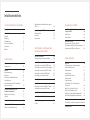 2
2
-
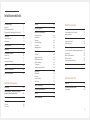 3
3
-
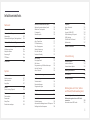 4
4
-
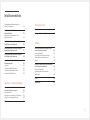 5
5
-
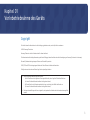 6
6
-
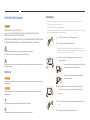 7
7
-
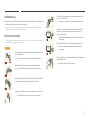 8
8
-
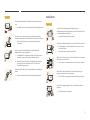 9
9
-
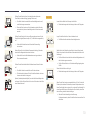 10
10
-
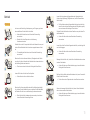 11
11
-
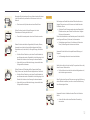 12
12
-
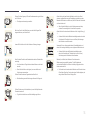 13
13
-
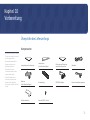 14
14
-
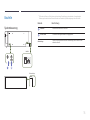 15
15
-
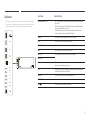 16
16
-
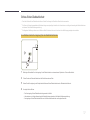 17
17
-
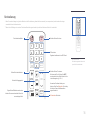 18
18
-
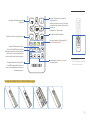 19
19
-
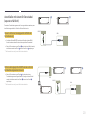 20
20
-
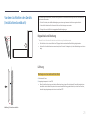 21
21
-
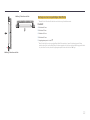 22
22
-
 23
23
-
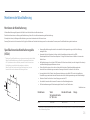 24
24
-
 25
25
-
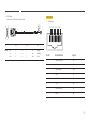 26
26
-
 27
27
-
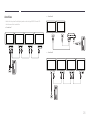 28
28
-
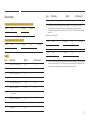 29
29
-
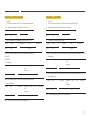 30
30
-
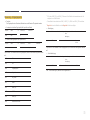 31
31
-
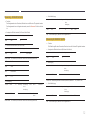 32
32
-
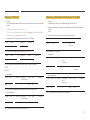 33
33
-
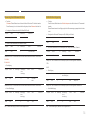 34
34
-
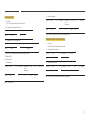 35
35
-
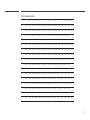 36
36
-
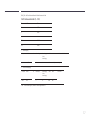 37
37
-
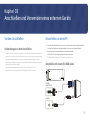 38
38
-
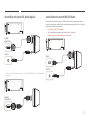 39
39
-
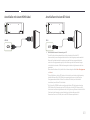 40
40
-
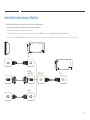 41
41
-
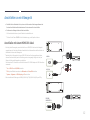 42
42
-
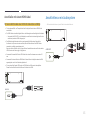 43
43
-
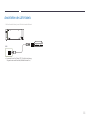 44
44
-
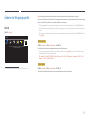 45
45
-
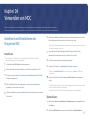 46
46
-
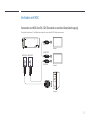 47
47
-
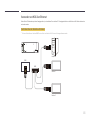 48
48
-
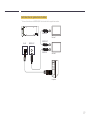 49
49
-
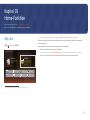 50
50
-
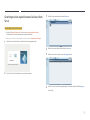 51
51
-
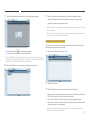 52
52
-
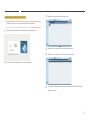 53
53
-
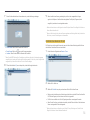 54
54
-
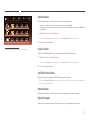 55
55
-
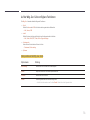 56
56
-
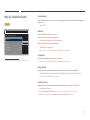 57
57
-
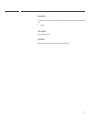 58
58
-
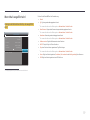 59
59
-
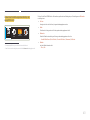 60
60
-
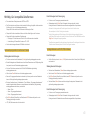 61
61
-
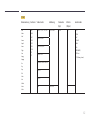 62
62
-
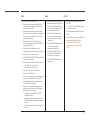 63
63
-
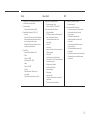 64
64
-
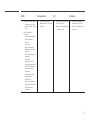 65
65
-
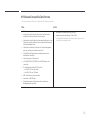 66
66
-
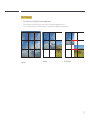 67
67
-
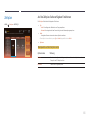 68
68
-
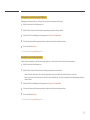 69
69
-
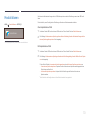 70
70
-
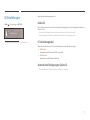 71
71
-
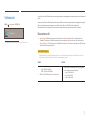 72
72
-
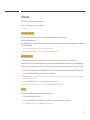 73
73
-
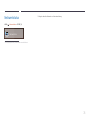 74
74
-
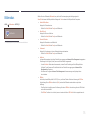 75
75
-
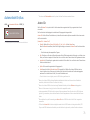 76
76
-
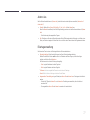 77
77
-
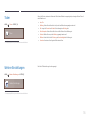 78
78
-
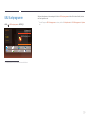 79
79
-
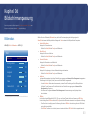 80
80
-
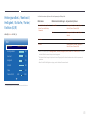 81
81
-
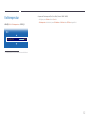 82
82
-
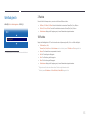 83
83
-
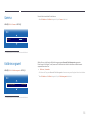 84
84
-
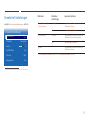 85
85
-
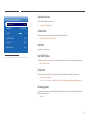 86
86
-
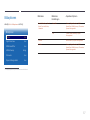 87
87
-
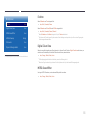 88
88
-
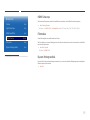 89
89
-
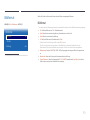 90
90
-
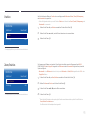 91
91
-
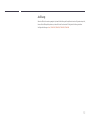 92
92
-
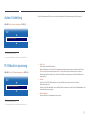 93
93
-
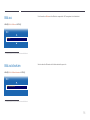 94
94
-
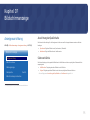 95
95
-
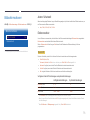 96
96
-
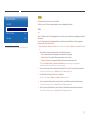 97
97
-
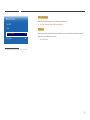 98
98
-
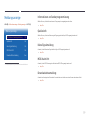 99
99
-
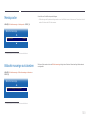 100
100
-
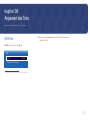 101
101
-
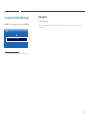 102
102
-
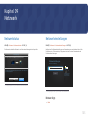 103
103
-
 104
104
-
 105
105
-
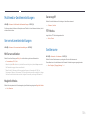 106
106
-
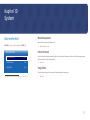 107
107
-
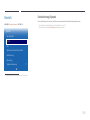 108
108
-
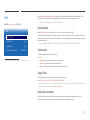 109
109
-
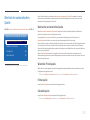 110
110
-
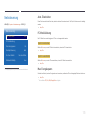 111
111
-
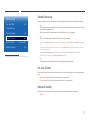 112
112
-
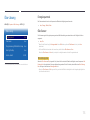 113
113
-
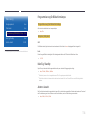 114
114
-
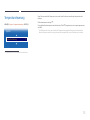 115
115
-
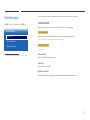 116
116
-
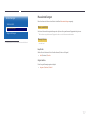 117
117
-
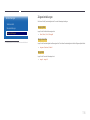 118
118
-
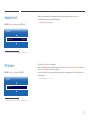 119
119
-
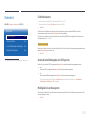 120
120
-
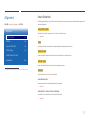 121
121
-
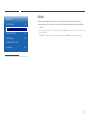 122
122
-
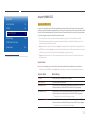 123
123
-
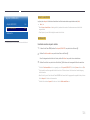 124
124
-
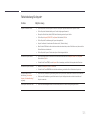 125
125
-
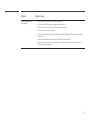 126
126
-
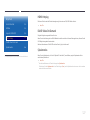 127
127
-
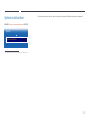 128
128
-
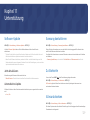 129
129
-
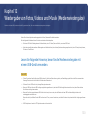 130
130
-
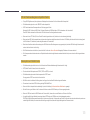 131
131
-
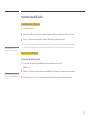 132
132
-
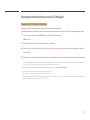 133
133
-
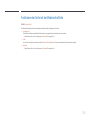 134
134
-
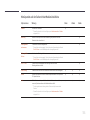 135
135
-
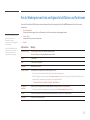 136
136
-
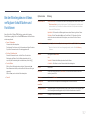 137
137
-
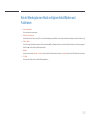 138
138
-
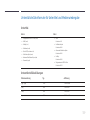 139
139
-
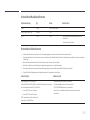 140
140
-
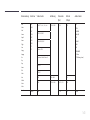 141
141
-
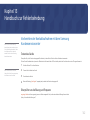 142
142
-
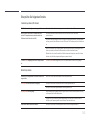 143
143
-
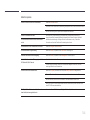 144
144
-
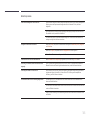 145
145
-
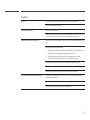 146
146
-
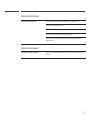 147
147
-
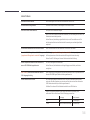 148
148
-
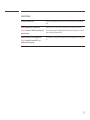 149
149
-
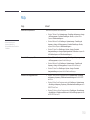 150
150
-
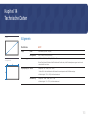 151
151
-
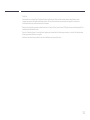 152
152
-
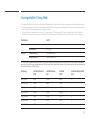 153
153
-
 154
154
-
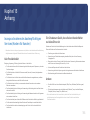 155
155
-
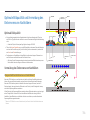 156
156
-
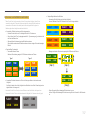 157
157
-
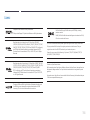 158
158
-
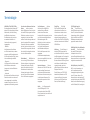 159
159
Verwandte Artikel
-
Samsung OH46F Benutzerhandbuch
-
Samsung OH46F Benutzerhandbuch
-
Samsung DC55E-M Benutzerhandbuch
-
Samsung DC32E Benutzerhandbuch
-
Samsung OH46F Benutzerhandbuch
-
Samsung DM82D Benutzerhandbuch
-
Samsung DM65E Benutzerhandbuch
-
Samsung DC49J Benutzerhandbuch
-
Samsung DC49J Benutzerhandbuch
-
Samsung UE55D Benutzerhandbuch